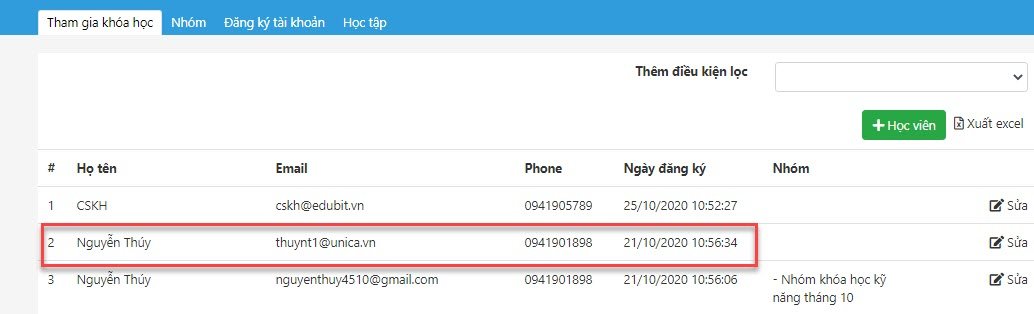Hướng dẫn tạo và quản lý học viên, nhóm học viên
28/02/2020 11:11
Từ thanh menu người dùng chọn menu " Học viên"
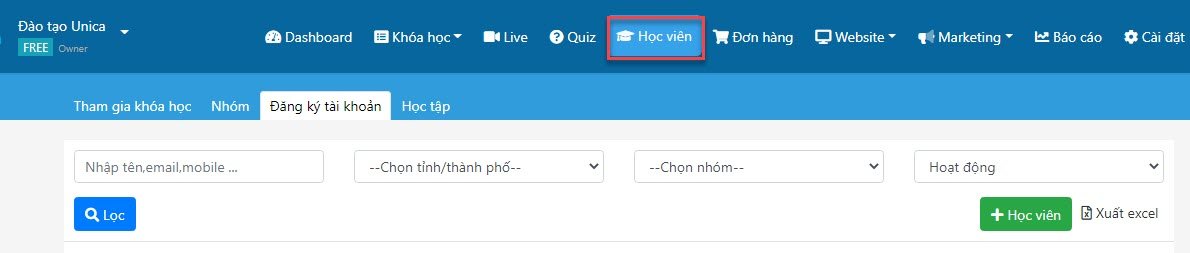
A. TẠO MỚI HỌC VIÊN
Để tạo mới học viên, chọn tab " Đăng ký tài khoản" sau đó kích chọn " Học viên"
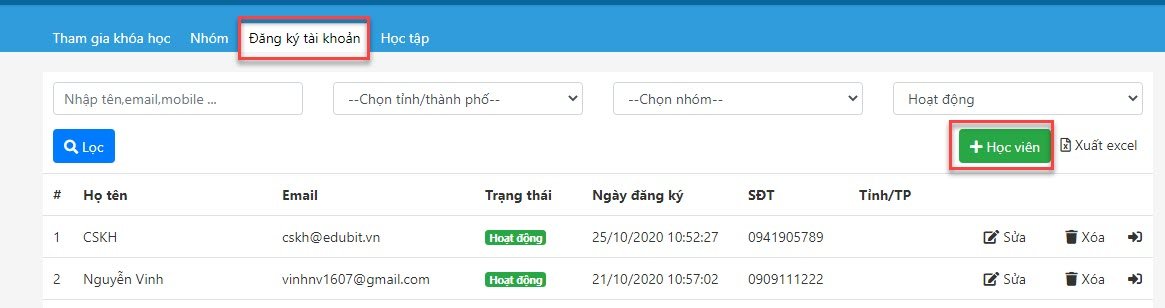
Tại màn hình tạo mới ta có thể nhập từng học viên bằng cách gõ email cần thêm vào trường email (1) hoặc tải danh sách học viên theo file excel lên (2) sau đó nhấn "OK"
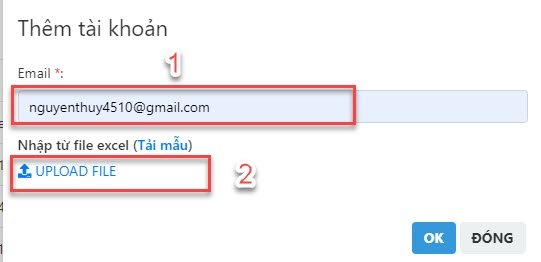
Trường hợp chọn cách (1) : Nếu email học viên đã tạo tài khoản trên edubit rồi thì hệ thống thông báo thêm mới thành công, còn học viên chưa từng sử dụng trên hệ thống edubit thì sẽ có màn hình nhập thông tin như hình dưới. Người dùng sẽ nhập các thông tin học viên và nhấn " OK" là hoàn tất tạo mới học viên.
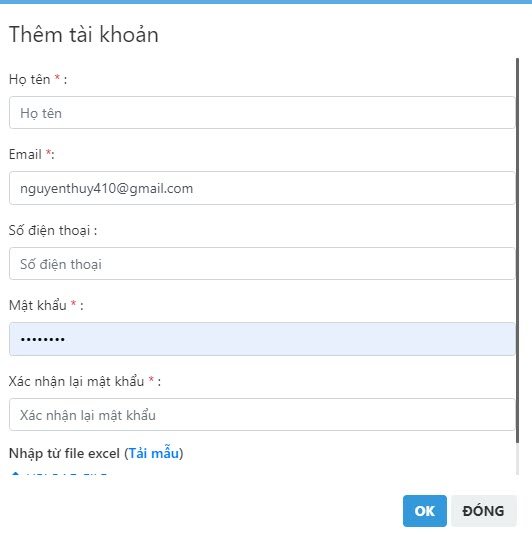
Trường hợp chọn cách( 2) : File học viên sẽ có các thông tin như sau , ta sẽ tải file lên và nhấn "OK"
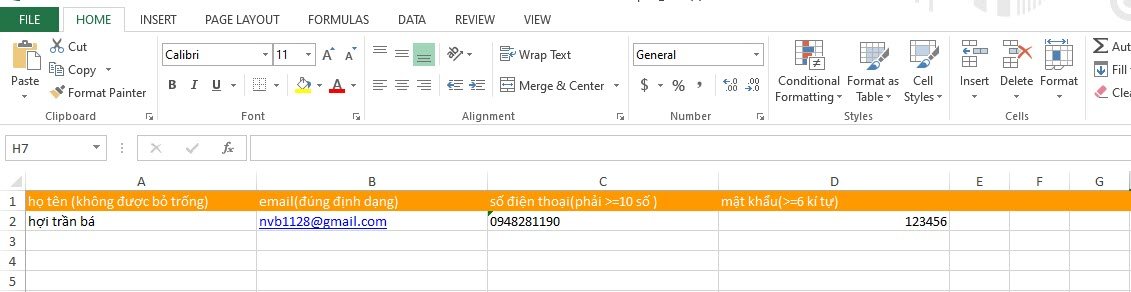
B. QUẢN LÝ HỌC VIÊN
Từ màn hình danh sách học viên ta có thể tìm kiếm học viên theo tên,email,số điện thoại, theo nhóm hoặc theo trạng thái hoạt động hoặc xuất excel danh sách học viên.
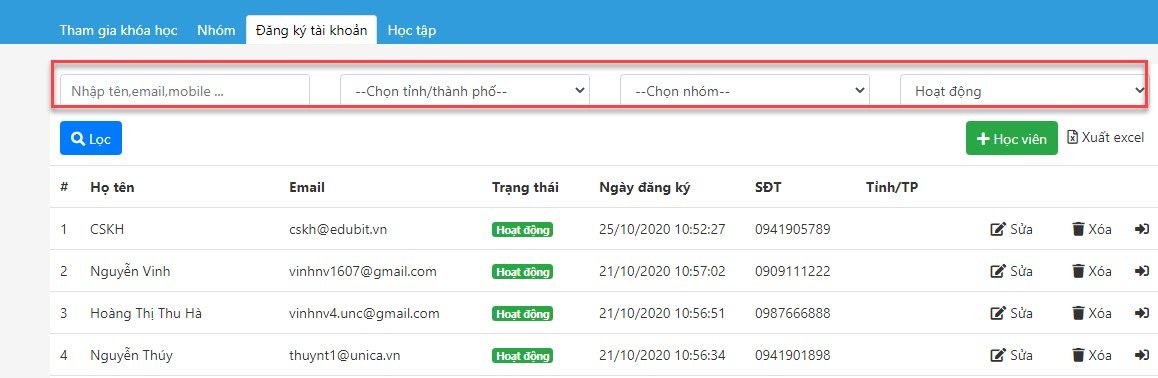
Người dùng có thể chọn " Sửa" để cập nhật lại thông tin cho học viên hoặc chọn " Xóa" để xóa học viên khỏi danh sách. Tại màn hình cập nhật thông tin học viên, quản trị viên có thể cập nhật lại thông tin cá nhân (1), bật tắt chế độ hoạt động (2) hoặc thay đổi mật khẩu (3) cho học viên
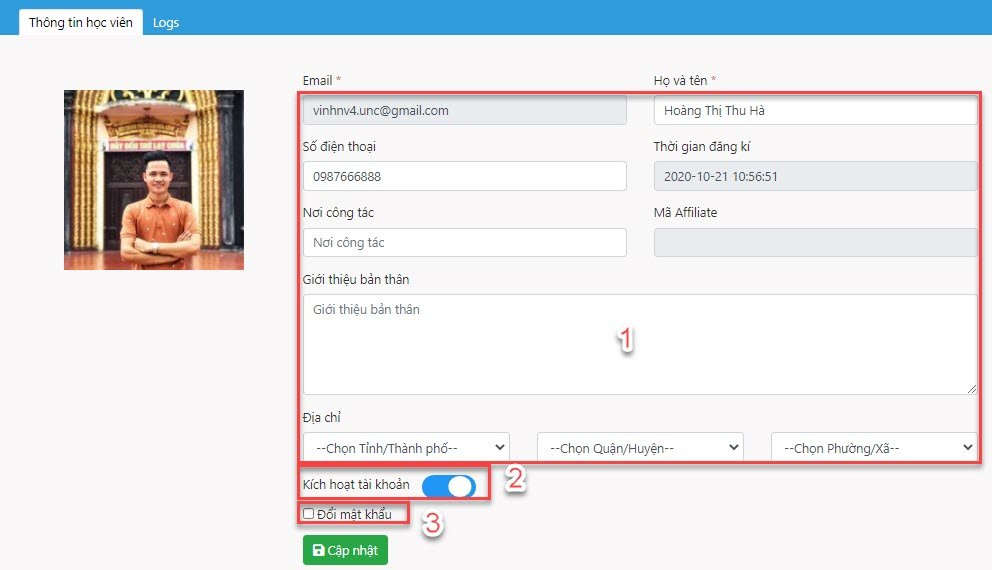
Lưu ý : Những học viên đã bị xóa chỉ mất khỏi danh sách học viên chứ trong database thì vẫn còn lưu email đấy, vì vậy những học viên khi đã xóa mà muốn vào học lại thì phải tìm lại tài khoản và vào phần sửa , bật nút " Kích hoạt tài khỏa" (2) để đưa về trạng thái hoạt động.
C. TẠO NHÓM HỌC VIÊN
Từ menu " Học viên" chọn tab " Nhóm" . Để tạo nhóm mới người dùng chọn button " Nhóm".
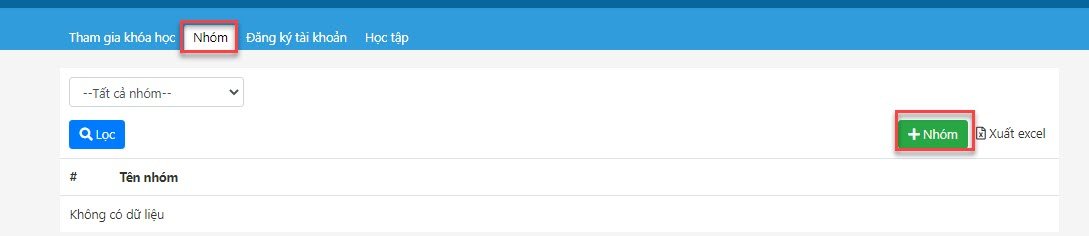
Nhập tên nhóm (1), giảng viên quản lý nhóm (2), thêm từng email học viên vào nhóm hoặc tải nhiều học viên bằng tính năng upload file học viên(3) , thêm khóa học (4) hoặc combo (5) cho nhóm sau đó nhấn " Cập nhật"
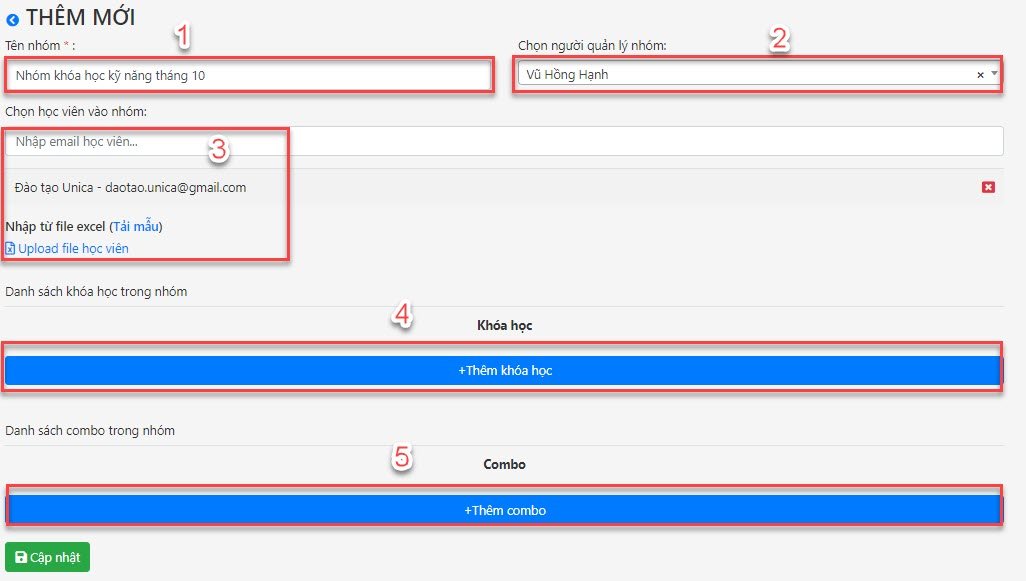
Nhóm sau khi được tạo sẽ vào phần danh sách nhóm, từ đây ta có thể nhấn nút " Sửa" để cập nhật hoặc " Xóa" để xóa nhóm
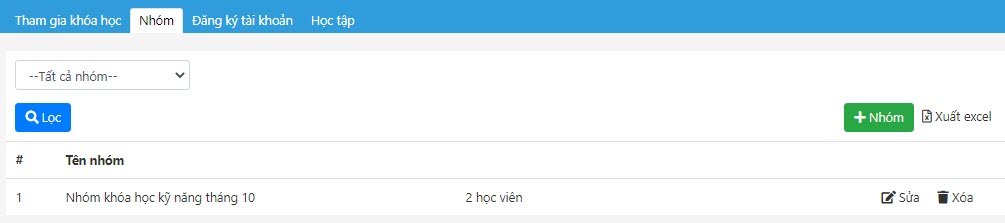
C. TẠO VÀ QUẢN LÝ DANH SÁCH THAM GIA KHÓA HỌC
Từ menu học viên chọn tab " Tham gia khóa học" sau đó chọn " Học viên"
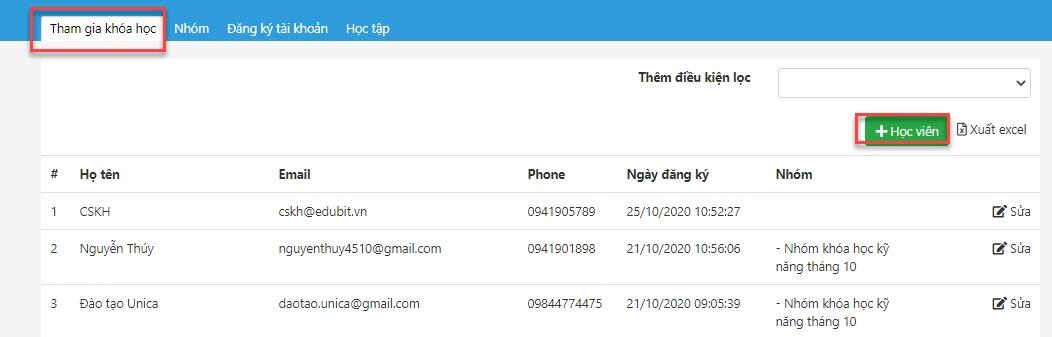
Tại màn hình thêm học viên, người dùng thêm từng email học viên hoặc thêm nhiều học viên bằng cách tải từ file excel sau đó thêm khóa học hoặc gói khóa học muốn học viên tham gia sau đó nhấn "OK"
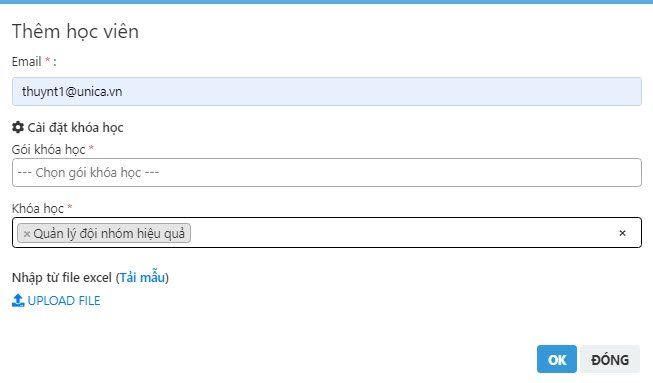
Học viên được thêm mới sẽ vào phần danh sách khóa học, người dùng có thể kích vào nút sửa để thay đổi học viên hoặc thêm , bớt khóa học cho học viên.